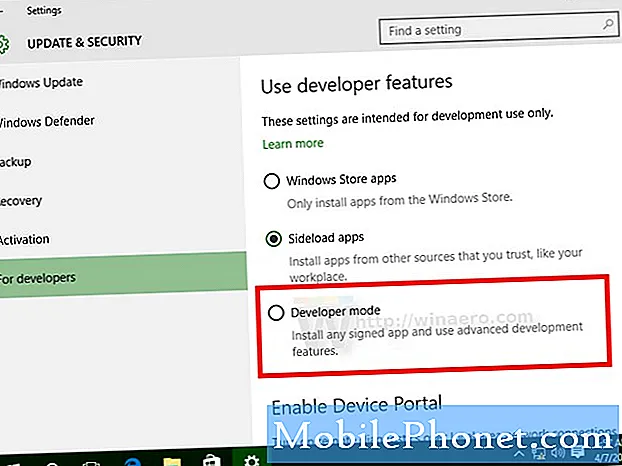Isi
Di bawah ini adalah satu kasus unik yang menunjukkan seberapa kuat smartphone seperti #Samsung # GalaxyS6 dapat mengacaukan dirinya sendiri tanpa alasan yang jelas. Apa yang terjadi di sini adalah bahwa sesama pengguna #Android kita, Don, menggunakan S6-nya secara normal ketika tiba-tiba memutuskan untuk membunuhnya. Jangan menyebutkan perubahan apa pun (seperti memperbarui perangkat, menginstal aplikasi, mengunduh file, dll) yang mungkin menunjukkan masalah yang disebabkan oleh perangkat lunak. Kami pikir masalahnya mungkin pada perangkat lunak di alam dan dalam hal ini, solusi terbaik adalah mem-flash Sprint Samsung Galaxy S6 ke firmware stok.

Ponsel saya berfungsi dengan baik di pagi hari. Saya menggunakannya sebagai tambatan internet untuk laptop saya ketika ponsel melakukan boot ulang sendiri. Saya pikir itu aneh, tetapi saya menebak itu melakukan pembaruan ketika saya tidak melihat. Ketika terus boot-looping, saya tahu ada sesuatu yang terjadi. Itu akan sejauh memuat ikon homescreen dan aplikasi, tetapi akan reboot sekitar waktu itu mencoba untuk terhubung ke jaringan. Saya mengaktifkan mode pesawat untuk melihat apakah itu masalah konektivitas yang menyebabkan kesalahan, tetapi itu tidak menghentikan boot ulang.
Dengan menggunakan ponsel istri saya (merek / model yang sama), saya mencari saran yang dapat diandalkan di internet dan melakukan pemecahan masalah berikut, kebanyakan dari mereka beberapa kali:
- boot ke mode aman (masalah yang sama)
- memuat mode pemulihan dan membersihkan cache sistem (Catatan: ponsel TIDAK reboot ketika saya dalam mode pemulihan, bahkan selama beberapa menit, yang membuat saya berpikir itu adalah masalah aplikasi atau firmware atau O / S yang nakal dan bukan masalah daya / baterai)
- boot ke mode Odin, tetapi dibatalkan karena saya tidak memiliki file firmware yang tersedia.
Saya akhirnya mengalah dan melakukan penghapusan sistem / pemulihan pabrik, tetapi masih melakukan boot ulang saat "mengoptimalkan aplikasi", jadi saya bahkan tidak melihat layar utama lagi.
Saat ini saya membiarkan baterai habis dengan usaha yang menyedihkan dan mungkin sia-sia untuk membuatnya berfungsi kembali. Setiap saran yang Anda miliki akan kami hargai. - Mengenakan
Langkah-langkah untuk mem-flash firmware saham ke Sprint Samsung Galaxy S6
Menarik untuk dicatat bahwa ponsel tidak melakukan booting ulang saat Anda dalam mode pemulihan, yang merupakan lingkungan boot terpisah. Saat dalam pemulihan, perangkat hanya mengakses partisi khusus terbatas yang menawarkan pilihan terbatas dan tidak mengizinkan sistem operasi dan aplikasi Android biasa untuk berjalan. Jika salah satu dari keduanya adalah pelakunya, taruhan terbaik Anda adalah mem-flash ROM stok atau firmware ke S6 Anda untuk mendapatkan kembali fungsi mode normal.
Ingatlah bahwa baterai yang tidak berfungsi juga dapat menyebabkan masalah reboot secara acak atau terus-menerus. Jika mem-flash firmware ke stok tidak menyelesaikan masalah, pertimbangkan untuk mendapatkan penggantinya.
Mem-flash firmware stok akan menghapus semuanya dari memori internal ponsel Anda. Jika Anda belum menyimpan file penting di suatu tempat, Anda pasti tidak akan pernah melihatnya lagi setelah prosedur ini.
Berikut langkah-langkah cara mem-flash atau menginstal firmware bawaan:
Hal-hal yang Anda butuhkan:
- Komputer
- Kabel USB Samsung atau yang disertakan dengan telepon
- Firmware stok untuk Samsung Galaxy S6 Anda (SM-G920P)
- Odin3_v3.10.6 perangkat lunak
- Driver USB dari Samsung Galaxy S6
- Boot telepon Mode unduhan dengan melakukan langkah-langkah berikut:
- Matikan telepon.
- tekan terus Volume Turun, Beranda, dan Kekuasaan tombol pada saat bersamaan.
- Setelah Anda menerima prompt "Warning", tekan Volume Naik tombol untuk melanjutkan.
- Setelah Anda melihat file Mendownload layar, colokkan telepon Anda melalui kabel USB ke PC Anda. Saat ini, kami berasumsi bahwa Anda telah menginstal ke komputer driver resmi Samsung untuk Galaxy S6 Anda.
- Unduh Odin dan firmware bawaan yang benar ke komputer Anda.
- Di komputer Anda, unzip file firmware yang telah Anda unduh.
- Setelah itu, unzip file Odin dan buka aplikasinya.
- Klik pada ikon kotak biru untuk Odin3_v3.10.6.
- Di Odin, klik tombol yang bertuliskan "AP" dan pilih file yang Anda unzip sebelumnya dengan nama file yang diakhiri dengan ".md5". Ini mungkin memakan waktu lama jadi tunggu saja sampai Odin selesai.
- Setelah selesai, klik pada opsi "Start" dan tunggu sampai semuanya selesai. Seluruh proses bisa memakan waktu hingga 15 menit jadi bersabarlah.
- Anda akan diberi tahu jika Anda telah berhasil menginstal firmware bawaan dengan kata "PASS" di Odin. Ini berarti ponsel sekarang kembali ke firmware operator aslinya. Selesaikan proses dengan me-reboot ponsel dalam mode pemulihan. Begini caranya:
- Matikan telepon.
- tekan terus Keraskan Volume, Rumah, dan Kekuasaan tombol pada saat bersamaan.
- Setelah Anda berada di layar pemulihan biru, gunakan tombol Volume untuk menyorot hapus data / reset pabrik dan Kekuasaan tombol untuk memilihnya.
- Setelah itu, lakukan hal yang sama untuk Ya hapus semua data pengguna dan bersihkan partisi cache.
- Terakhir, pilih reboot sistem sekarang dan tunggu telepon untuk boot dengan benar. Boot ulang mungkin memerlukan waktu hingga 10 menit.
Flashing ke firmware stok, jika berhasil, tidak akan membatalkan garansi perangkat Anda jadi jika Anda ingin meminta penggantinya, Anda dapat melakukannya dengan aman.
Berinteraksi dengan kami
Jika Anda adalah salah satu pengguna yang mengalami masalah dengan perangkat Anda, beri tahu kami. Kami menawarkan solusi untuk masalah terkait Android secara gratis, jadi jika Anda memiliki masalah dengan perangkat Android Anda, cukup isi kuesioner singkat di Link ini dan kami akan mencoba mempublikasikan jawaban kami di posting berikutnya. Kami tidak dapat menjamin tanggapan cepat, jadi jika masalah Anda sensitif terhadap waktu, temukan cara lain untuk menyelesaikan masalah Anda.
Saat menjelaskan masalah Anda, harap berikan penjelasan sedetail mungkin agar kami dapat dengan mudah menunjukkan solusi yang relevan. Jika Anda bisa, mohon sertakan pesan kesalahan persis yang Anda dapatkan untuk memberi kami gambaran dari mana harus memulai. Jika Anda telah mencoba beberapa langkah pemecahan masalah sebelum mengirim email kepada kami, pastikan untuk menyebutkannya sehingga kami dapat melewatkannya dalam jawaban kami.
Jika Anda menemukan posting ini bermanfaat, tolong bantu kami dengan menyebarkan berita ke teman-teman Anda. TheDroidGuy juga memiliki jaringan sosial sehingga Anda mungkin ingin berinteraksi dengan komunitas kami di halaman Facebook dan Google+ kami.